
Ya sea para una separación completa o un sincronización selectiva, esta guía cubre varias formas de desconectar iPad de iPhone de manera eficiente, ¡incluso sin la contraseña de ID de Apple!
El ecosistema de Apple conecta a la perfección sus dispositivos con una sola ID de Apple, manteniendo sus datos y servicios sincronizados en todos los asociados. Sin embargo, a veces es posible que prefiera desconectar su iPad del iPhone, ya sea que esté planeando usarlas con cuentas de Apple separadas, vender o regalarlo, o simplemente desee evitar el acceso a los datos de su iPhone desde el iPad.
Afortunadamente, es un proceso sencillo para desintegrar iPad del iPhone:
Ahora, exploremos cada método para la desconexión completa o selectiva, asegurando que pueda separar su iPad del iPhone con éxito.
Nota: Apple requiere verificación de contraseña para la desconexión del dispositivo. Si ha olvidado la contraseña de ID de Apple asociada, herramientas como el desbloqueador de iPhone puede ayudar a evitar la contraseña y desconectar el iPad / iPhone de su cuenta Apple por completo.
Cómo desconectar el iPad del iPhone completamente por la cuenta de la cuenta de Apple
La forma más rápida de desconectar por completo su iPad de su iPhone es cerrar la cuenta de la cuenta de Apple para desactivar todas las asociaciones.
Una vez desconectados, todos los servicios y datos de Apple se desanimarán entre su iPhone y su iPad, incluidos iCloud, iMessages, App Store, Find My, Apple Pay, etc. Perderá todo el acceso a los datos de su iPhone del iPad o viceversa hasta que se vuelvan a conectar con la misma ID de Apple.
Si seguramente continuará, siga estos pasos para desactivar iPad desde iPhone mediante la sesión de la identificación de Apple:
Después de desconectar iPad de iPhone, todas las aplicaciones y servicios previamente asociados dejarán de sincronizar. Luego puede iniciar sesión con una cuenta de Apple diferente y usar el iPad como un dispositivo separado. Si planea venderlo, no olvide borrar todos los datos y configuraciones y restablecerlo a la configuración de fábrica para la seguridad. Vea cómo cerrar la identificación de Apple sin contraseña.
Cómo desactivar iPad de iPhone de forma remota con la misma ID de Apple
Eliminar el iPad del iPhone en la configuración
Si perdió su iPad o olvidó desactivarlo antes de regalarlo, hay una forma alternativa de desconectar remotamente el iPad del iPhone al eliminarlo de su cuenta de Apple. Asegúrese de que aún se registre con la misma ID de Apple, aquí le mostramos cómo desconectar el iPad en la configuración de iPhone directamente:
De esta manera, el iPad se eliminará de su iPhone y se desconectará con todos los datos y servicios vinculados a su cuenta de Apple.
Desconectar iPad de iCloud.com
Incluso sin acceso físico, todavía es posible desconectar su iPad y iPhone a través de iCloud.com. Sin embargo, esto solo funciona cuando encontrar mi función está habilitado y tiene acceso a la cuenta y contraseña de Apple asociadas.
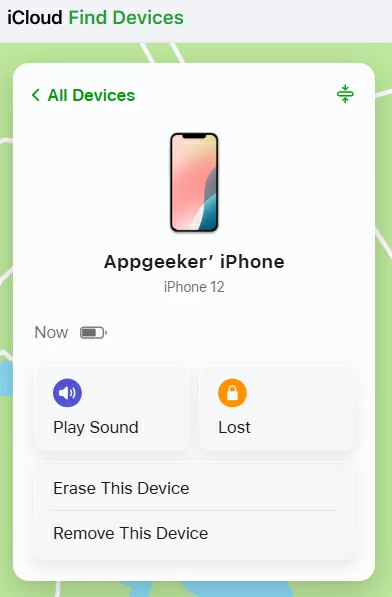
Cómo desconectar iPad sin contraseña permanentemente a través del desbloqueador de iPhone
Para aquellos que no pueden proporcionar la contraseña de ID de Apple, ¿hay alguna forma de evitar la verificación y desconectar el iPad del iPhone sin contraseña de forma permanente?
Si se encuentra en tales situaciones, la herramienta confiable: el desbloqueador de iPhone le permite desconectar completamente un iPhone / iPad de su cuenta de Apple sin necesidad de ninguna contraseña.
Este software de eliminación de ID de Apple funciona para todos los modelos de iPhone y iPad. Incluso si olvida la contraseña de su cuenta de Apple, o su iPad está vinculado al iPhone de otra persona, realiza una desconexión completa y permanente de su iPad y iPhone desde la ID de Apple en cuestión de minutos, lo que le permite configurar sus dispositivos con una cuenta fresca o diferente para un uso separado.
Antes de la desconexión del iPad, tenga en cuenta que:
Paso 1. Inicie el desbloqueador de iPhone y seleccione Eliminar ID de Apple. Es compatible con Windows y MacOS.

Paso 2. Conecte el iPad con un cable USB y haga clic en Inicio. Si se le pide, ingrese la contraseña de la pantalla y confíe en esta computadora.
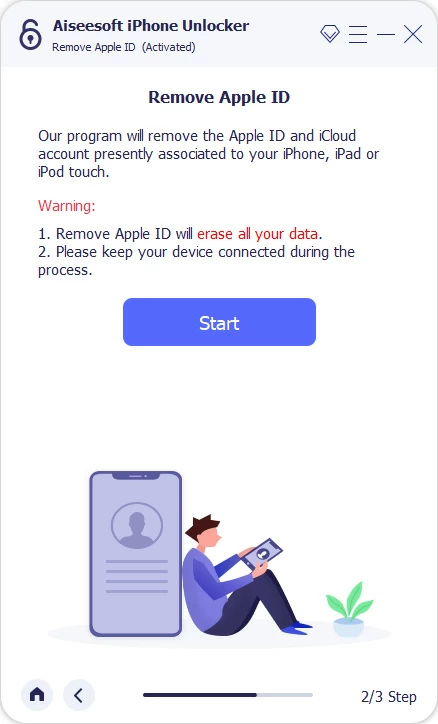
Paso 3. Prepare su iPad antes de desconectarse. Depende de si la función Find My está habilitada en su dispositivo.
Importante: Para iPados 11.4 y más tarde, asegúrese de la Autenticación de dos factores está encendido. Con él, puede verificar su identidad a través de un dispositivo de confianza o número de teléfono. Compruébelo en la configuración del iPad> su ID de Apple> Contraseña y seguridad. Asegúrese de que 2FA esté encendido y luego ingrese 0000 para confirmar.
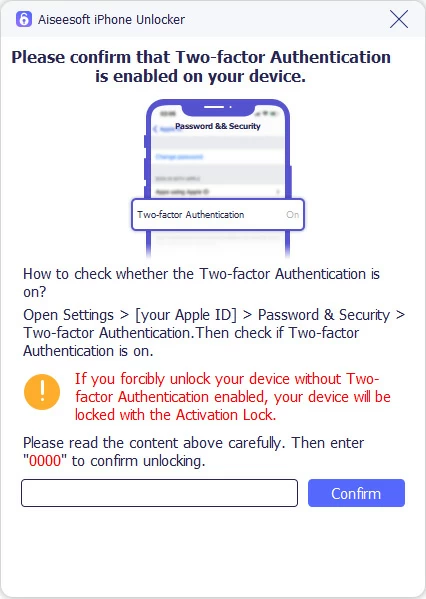
Paso 4. Desconecte el iPad de la ID de Apple y elimine todas las asociaciones.
Cuando su iPad esté listo, el software lo escaneará automáticamente y mostrará la información del dispositivo; golpear Comenzar Botón para descargar un paquete de firmware legítimo para la eliminación de la cuenta de Apple.
See also: ¿Tu iPad No Se Desbloquea? 9 Soluciones para Arreglar el Problema del Desbloqueo Deslizante del iPad
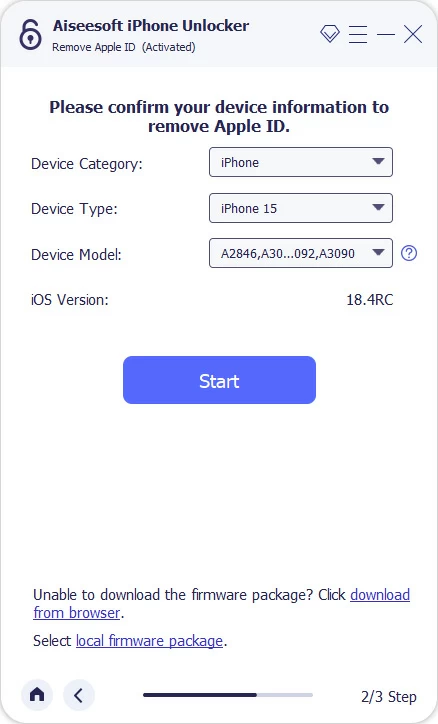
Una vez descargado, ingrese 0000 y verificar Descubrir Botón para confirmar e iniciar la desconexión del iPad desde la ID de Apple asociada.
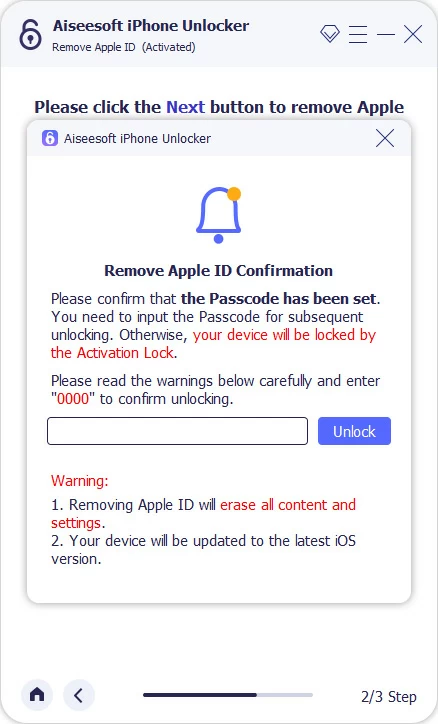
No desconecte su dispositivo hasta que esté completo. Después de eliminar la ID de Apple, su iPad se separará del iPhone y se reiniciará. Puede configurarlo nuevamente con una cuenta nueva o diferente.
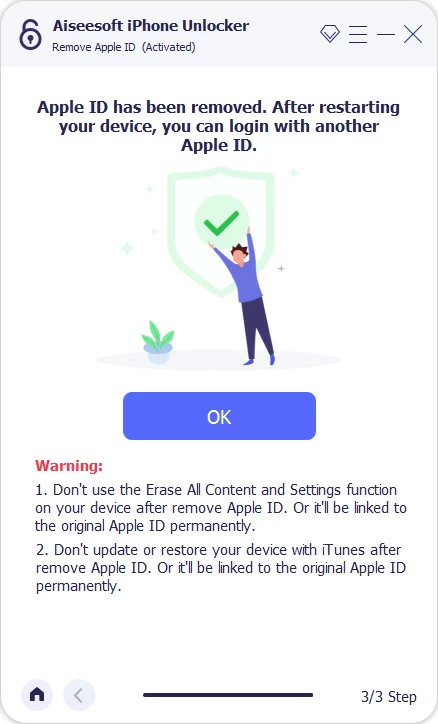
CONSEJO: Si te encuentras con el Lockado al propietario pantalla en su iPad después de no beber, toque Desbloquear con contraseña? e ingrese el código de acceso de su pantalla para evitarlo.
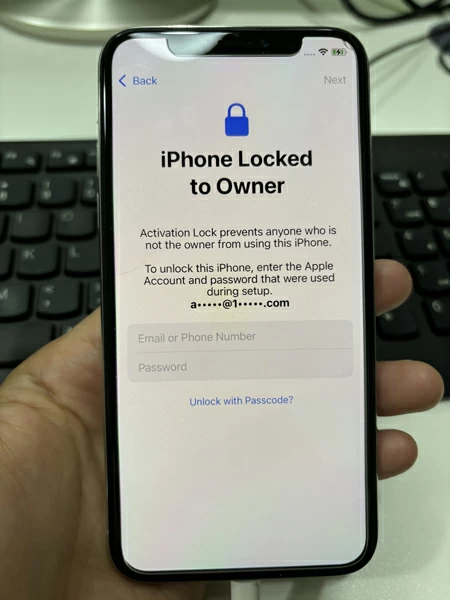
Cómo UNSYNC iPad desde iPhone selectivamente para aplicaciones y servicios individuales
En lugar de eliminar su iPad de su ID de Apple de forma permanente, puede dejar de sincronizar características y servicios específicos entre iPad y iPhone, como iCloud, datos móviles, FaceTime, mensajes y compras, mientras se mantiene firmados con las funcionalidades básicas de Apple.
Desconecte iCloud sincronización de iPhone a iPad
Cuando la sincronización de iCloud está habilitada, su iPhone comparte automáticamente datos con su iPad y viceversa a través de la red. Si desea desconectar iPhone y iPad a aplicaciones particulares de UNSYNC, simplemente desactive los servicios de sincronización en la configuración de iCloud, sin tener que cerrar la identificación de Apple:
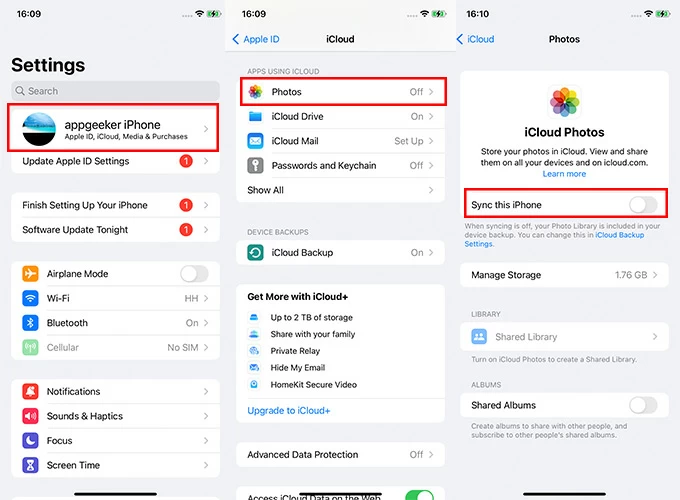
De esta manera, los servicios y aplicaciones para discapacitados ya no se sincronizarán entre su iPhone y su iPad hasta que se enciendan nuevamente. En caso de que esté buscando transferir fotos del iPhone a iPad sin iCloud después de la desconexión.
UNSYNC Media y compras entre iPad y iPhone
Para dejar de sincronizar medios y compras de su iPhone a iPad, puede abrir la aplicación Configuración en cualquier dispositivo y eliminarla de sus compras iCloud. Esto evita que las aplicaciones y las compras realizadas en su iPhone se sincronicen automáticamente y se descarguen a su iPad en la misma ID de Apple, desconectando todas las aplicaciones, películas, libros, descargas de Apple Music de Apple y más.
Una vez hecho esto, su iPhone no compartirá ninguna aplicación y compra a su iPad. Nota: Puede tomar hasta 90 días antes de que pueda reasociar su iPad con su cuenta de Apple.
Deje de sincronizar mensajes y llamadas para iPhone a iPad
También puede desconectar su iPad y evitar que reciba las llamadas telefónicas, la hora faceta y los mensajes de su iPhone.
Deslice las llamadas telefónicas en el iPhone
Evitar que el iPad reciba llamadas a la hora facetal en iPhone
Detenga a iPhone compartiendo mensajes con iPad
Después de una desconexión exitosa, su iPad ya no recibirá ninguna llamada, FaceTime o mensajes enviados a su iPhone.
Cómo desconectar iPad y iPhone deshabilitando la transferencia
La función de transferencia de Apple le permite iniciar una tarea en un dispositivo, luego acceder y completarla en otro. Con él, puede entregar tareas entre dispositivos cuando use aplicaciones como Safari, Safari, Mail, FaceTime y Maps. Para la desconexión entre iPad y iPhone, no beba sus dispositivos con la transferencia. Aquí está como:
1. Dirígete a Ajustes aplicación en su iPhone o iPad.
2. Toque General y elegir Airplay y traspaso Desde la lista de menú.
3. Apague Manos libres Alternar para deshabilitarlo.
¡Eso es todo! Cuando se apaga la transferencia, no puede pasar actividades de su iPhone a iPad, o al revés.
Preguntas frecuentes en la desconexión del iPad desde iPhone
Q1. ¿Cómo separo mi iPad de mi iPhone?
Para que su iPad se separe por completo del iPhone, la forma más eficiente es cerrar la sesión de su cuenta de Apple en cualquier dispositivo. Simplemente ir a Ajustes > Su nombre de usuario de Apple, luego desplácese hacia abajo y toque Desconectar. Después de verificar la contraseña de la cuenta de Apple, sus dispositivos estarán separados con éxito.
Si no tiene la contraseña, el Desbloqueador de iPhone La herramienta ayuda a eliminar por completo el iPad / iPhone de su cuenta Apple, para que pueda usarlos como dispositivos separados sin problemas.
Q2. ¿Puedo evitar que mi iPhone se sincronice con mi iPad?
Sí, si está utilizando iCloud para sincronizar datos entre sus dispositivos Apple, simplemente apague los servicios de iCloud para dejar de sincronizar sus fotos, mensajes, archivos y más de su iPhone a su iPad.
Q3. ¿Puedo desconectar mi iPad de mi iPhone sin registrarse?
Sí, es posible desconectar iPad y iPhone para aplicaciones y servicios específicos mientras los mantiene firmados con la misma ID de Apple.
